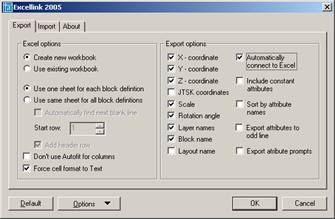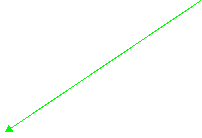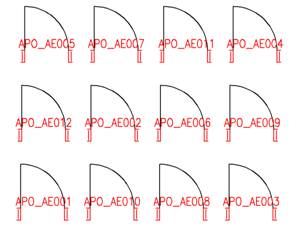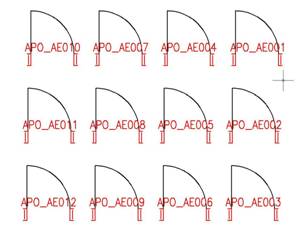AutoCAD - PAC
NORMALISATION
DU DESSIN DAO
Version :° 01
Etabli par M. F. Loutan,
Zschokke Entreprise Générale SA
1. Contrôle avec CPLAN, extraction
des erreurs et relevé des éléments non normés
2.
Contrôle des bibliothèques de blocs avec CBLOCKS
3.
Extraction des informations : Block / Layer
4. Mise à
la norme des Calques outils AutoCAD – norme DAO
CONVCALQUE ou laytrans (AutoCAD)
Shell dwgcheckstandards (AutoCAD)
Getlay (F.Loutan, greffé sur le moteur
Cad-organizer)
5.
Superposition de lignes – outils Express : OVERKILL
7. Mise à
jour du graphisme des blocs
8. Remet à
l’endroit les attributs des blocs
reflete_text (reflete_text.lsp)
9. Numérotation
des éléments gérables
Genève, le 12 décembre 2005 – Fl
Réf. : p:\a_secr_commun\informatique pac\documentation sur les logiciels\autocad - mise a la norme.doc
1. Contrôle avec CPLAN, extraction des erreurs et relevé des éléments non normés
CPLAN
Choisir
son corps de métier et les différents paramètres pour le contrôle.
Au
début du rapport de contrôle se trouve le résumé des contrôles puis le rapport
détaillé des erreurs (limité si nécessaire dans le nombre d’erreurs identiques
à corriger).
Le
résumé des éléments faux contenu dans les tables du dessin courant sont listées
au point 0,0.
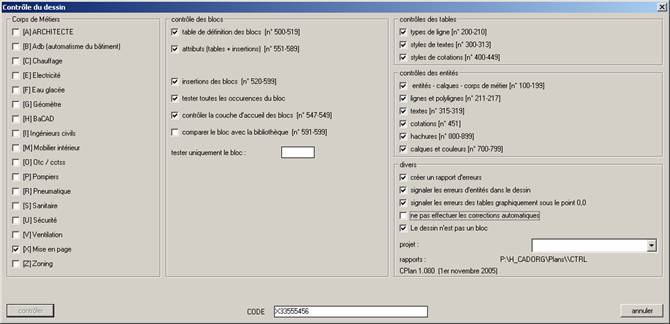
Aperçu du résultat par erreurs dans le dessin
La
couleur des étiquettes change en fonction du type d’erreur.
Type
d’entité Erreur
et valeur fausse Description
de l’erreur ligne 1 Description
de l’erreur ligne 2
![]()
![]()

Code de
l’erreur : 100 = couches / 200 = Lignes / 300 = Textes / 400 = cotations
500 = Block / 550 = attribut / 700 = Couches et couleurs /
800 = Hachures / 900 = divers, XREF et variables
Numéro de
l’erreur => voir dans le fichier d’erreurs pour plus d’informations
Aperçu du résultat des erreurs dans les tables généré au point
0,0
La
correction d’une faute des tables supprime toutes les erreurs identiques dans
le dessin.
Style
de lignes Styles de textes styles de cotations Blocs & attributs Calques & couleur
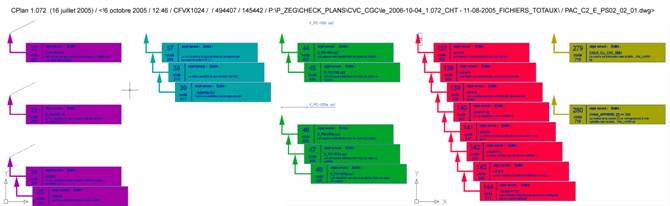
2. Contrôle des bibliothèques de blocs avec CBLOCKS
CBLOCKS (CPLAN)
Contrôle
les bibliothèques de blocs
Résultat
du contrôle et des erreurs

CSBLOCKS (CPLAN)
Contrôle
et corrige les bibliothèques de blocs (le rapport est établis avec les erreurs,
il faut relancer le module CBLOCKS pour ne plus voir les erreurs)
Les
éléments corrigés sont : superposition lignes identiques, correction des
types de ligne et des couleurs, purge des éléments et nom de la cotation par
défaut : ISO-25.
3. Extraction des informations : Block / Layer
BLOCKLAYER
(CPLAN)
Permet
de contrôler les couches sur lesquelles se trouvent le bloc.
Extraction
des informations dans un fichier Excel au même endroit que le fichier AutoCAD
avec l’extension : …… _BLOCKLAYER.xls
|
Nom du
bloc |
nb |
|
couche |
nb |
|
couche |
nb |
|
BEFA_PRISE_RJ45-01 |
79 |
|
EDAH_APPAREIL_LAN |
75 |
|
EDAH_APPAREIL_ADB |
4 |
4. Mise à la norme des Calques outils AutoCAD – norme DAO
CONVCALQUE
ou laytrans (AutoCAD)
Contrôle
seulement les entités : calques
-
Charger un fichier de normes
-
Assigner même pour faire diminuer la liste de gauche avec les calques existant
à droite.
- Ou
sélectionner un calque à gauche puis un calque à droite et
« assigner » le résultat s’affiche en bas et le calque disparaît de
la colonne de gauche, pour annuler, cliquer sur le calque en bas puis sur
supprimer.
- Il
est possible de créer un nouveaux calque et/ou d’assigner des propriétés
différentes
-
dans paramètres : il est possible d’activer/désactiver :
-
forcer la couleur
de l’objet en DuCalque
-
forcer le type de
ligne sur DuCalque
NORMES
(AutoCAD)
Gestionnaire
de norme de AutoCAD
Créer
un fichier avec tous les calques à la norme et tout les futures calques
normés + la correspondance
Attention :
faire un backup souvent, une bêtise (un enregistrement avec OUI) et tout est à
recommencer.
Créer
un fichier avec tous les calques non normés.
Le
gestionnaire de norme permet de gérer les calques, styles de textes, types de
lignes, styles de cotations.
Tous
les objets du dessin associé à un objet non conforme sont transférés vers un
objet de remplacement conforme qui a été définis puis l’ancien objet est purgé
du dessin.
Paramètres
du vérificateur de normes :
-
Associer ou pas un
fichier de norme au dessin
-
Activer/désactiver
la notification sur les normes
-
Activer/désactiver
la correction automatique
-
Afficher/masquer
les problèmes marqués comme étant ignorés
VERIFNORMES (AutoCAD)
Contrôle
de toutes les entités : calques, styles de textes, types de lignes, styles
de cotations
Utiliser
les opérations suivantes pour mettre à jour les informations de
conversions :
Remplacer
par, Corriger, Suivant, Marquer le problème comme ignoré (seulement chez vous),
Close.
Shell
dwgcheckstandards (AutoCAD)
Vérificateur
de normes en différé ( dans un
bouton : ^C^CShell;dwgcheckstandards;
)= plusieurs fichiers
Nouveau
(dessins) ajouter les dessins à contrôler avec le « + »
(Normes)
ajouter le fichier de normes avec le « + » et sélectionner :
vérifier tous les dessins…
(menu
Vérification) Lancer vérification => affichage du rapport
Getlay
(F.Loutan, greffé sur le moteur Cad-organizer)
Gestionnaire
de conversion de couches (Nom, couleur, épaisseur)
Se
base sur un fichier : LAYER.txt
Nom
du calque normé |couleur écran |
couleur impression | épaisseur ligne | Type de ligne | Description|
Nom
du calque de travail|couleur écran | couleur impression | épaisseur ligne |
Type de ligne | Description| couleur écran coordination|couleur impression
coordination|
Exemple :
SLCR_CANA_EC |162|5 |Par_défaut|S_04|Canalisation - eaux claires
– calque normé| S_CANALISATION_04|160|160|Par_défaut|S_04|Canalisation - eaux
claires– calque travail |160|160|
rlayer
(F.Loutan)
Renomme
les blocs d’après un fichier de correspondance nommé Rename_Couches.txt
:
Le
nom de la couche à renommer ne peut pas déjà être dans le dessin, si c’est le
cas … la couche ne sera pas renommée.
Utiliser
de préférence le gestionnaire de calques de AutoCAD ou Getlay
5. Superposition de lignes – outils Express : OVERKILL
OVERKILL
(express tools)
Removes unneeded objects by deleting duplicates and combining line and arc segments that overlap.
Supprime les objets ; lignes
et arc superposés.
Utiliser
les options pour purger plus ou moins les lignes.
En fonction des couches, de leurs couleurs, épaisseurs, types de lignes, etc.
![]()
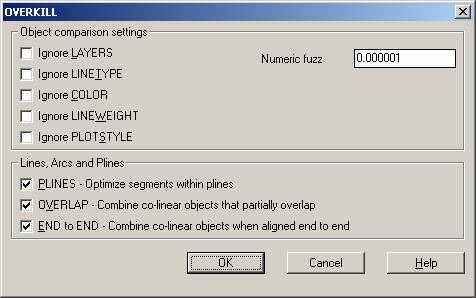
CPLAN
les erreurs de superpositions sont déplacées vers une couche : _CTRL_CPLAN lors du premier passage, lors du deuxième passage, cette couche est vidée.
Il est possible d’utiliser la commande cplanclear pour vider le contenu de la couche _CTRL_CPLAN.
6. Renomme les blocs
Rbloc
(F.Loutan)
Renomme
les blocs d’après un fichier de correspondance nommé Rename_Blocs.txt
:
Bloc_non_normé=BLOC_NORME
Le
nom du bloc à renommer ne peut pas déjà être dans le dessin, si c’est le cas …
le bloc ne sera pas renommé.
Dans
ce cas, définir tous les paramètres par défaut (SCU, etc.) chercher les blocs
non renommés et les couper / coller dans un fichier vierge. Utiliser
rbloc pour les renommer puis les couper / coller dans le fichier
précédent.
Un
outil est à créer pour optimiser cette action sur les blocs et étiquettes des
attributs.
Cette
action n’est pas simple si les blocs se trouvent déjà dans le dessins..
7. Mise à jour du graphisme des blocs
Reblock (Cad-organizer)
Configurer le chemin des bibliothèques des blocs sous AutoCAD dans :
Option/Fichiers/Chemins de recherche de fichiers de support/ mettre les chemins des bibliothèques
Cliquer
sur le bloc à remettre à jour => le bloc est mis à jour en fonction du bloc
de la bibliothèque
Attention
l’étiquette des attributs risque d’être reflété/inversé (voir chapitre suivant)
L’étiquette
des attributs doit être la même pour pouvoir récupérer l’information de
l’ancien bloc vers le nouveaux. Le point d’insertion doit
Insert
bloc (AutoCAD)
Attention seul
le graphisme du bloc change, les attributs ne suivent pas. (a la main c’est peu
sure)
Prendre
garde : au point d’insertion du bloc, les angles de rotations, les
échelles, styles de cotes, styles de cotes et styles de lignes, filtres etc.
8. Remet à l’endroit les attributs des blocs
reflete_text
(reflete_text.lsp)
Petit
utilitaire permettant de corriger la visibilité de l’attribut en modifiant les
valeurs « reflété/renversé »
Trouvé
sur le net, dans le forum de discussion d’AutoCAD en français
Se
base sur le drapeau (flag) N° 71 : 0 = normal / 2 = reflété / 4 =
inversé / 6 = reflété & inversé
9. Numérotation des éléments gérables
ddnumblk
(ddnumblk.VLX)
(c)
Copyright Patrick EMIN - Afitec 2002 utilitaire gratuit (pour complète
seulement)
permettant de numéroter les blocs par ordre de sélection.

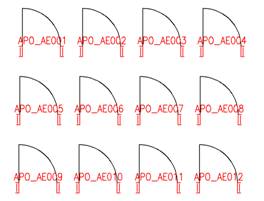
Excellink
Utilitaire
payant (~100 dollars) http://www.xanadu.cz/
pour complète et LT
Extraction
des informations contenues dans les attributs vers Excel et mise à jours vers
AutoCAD.